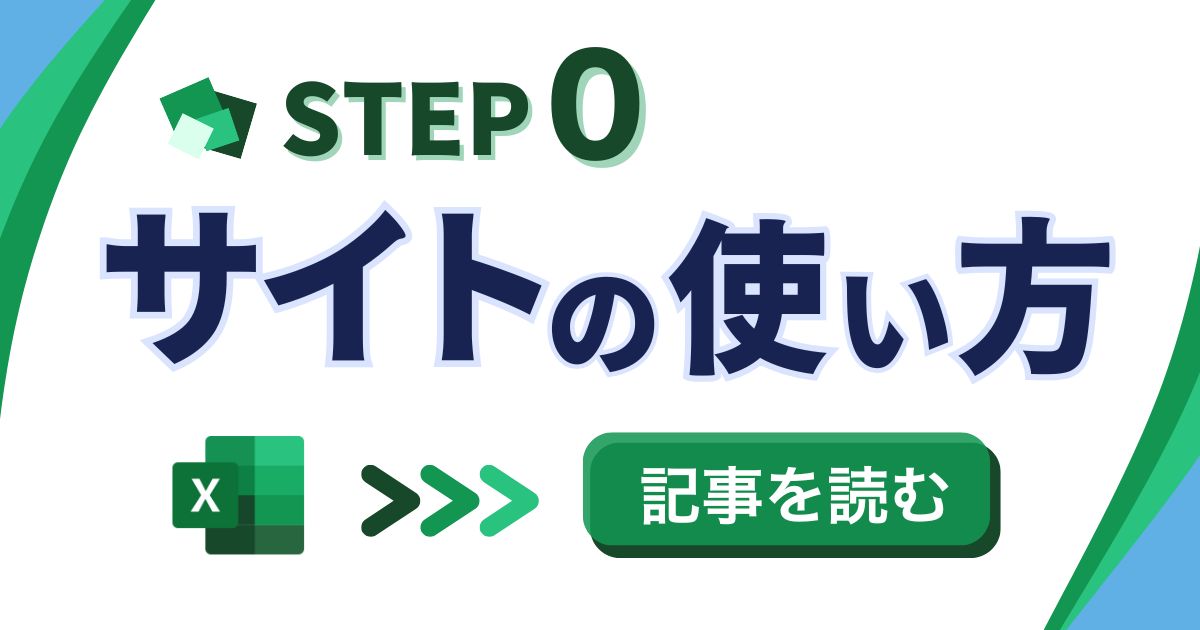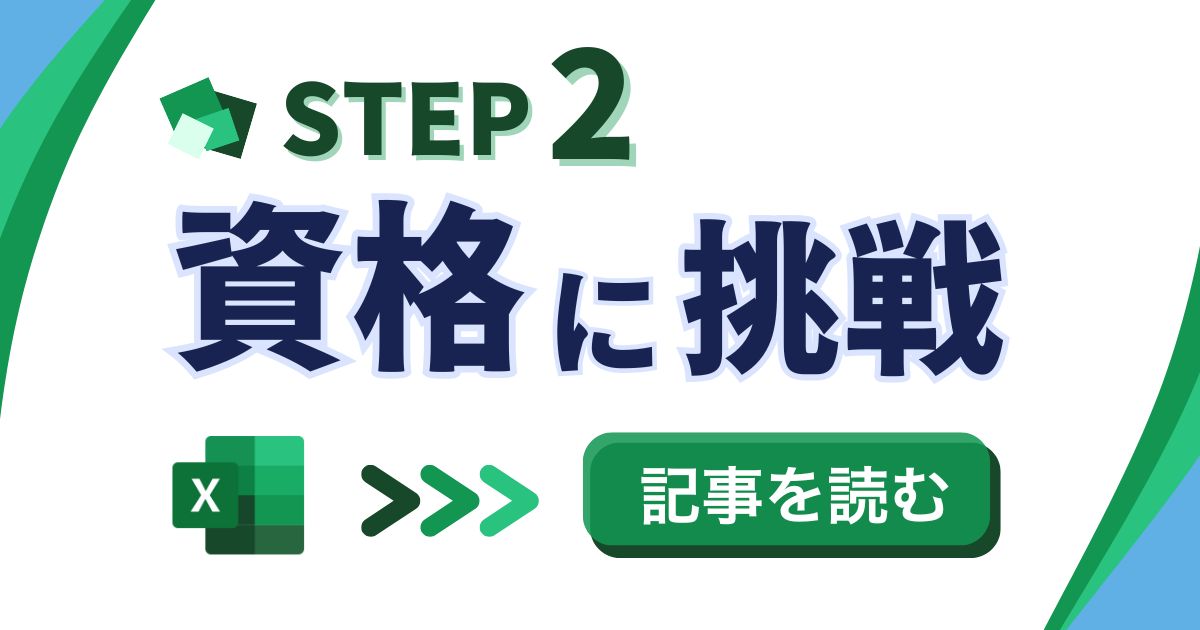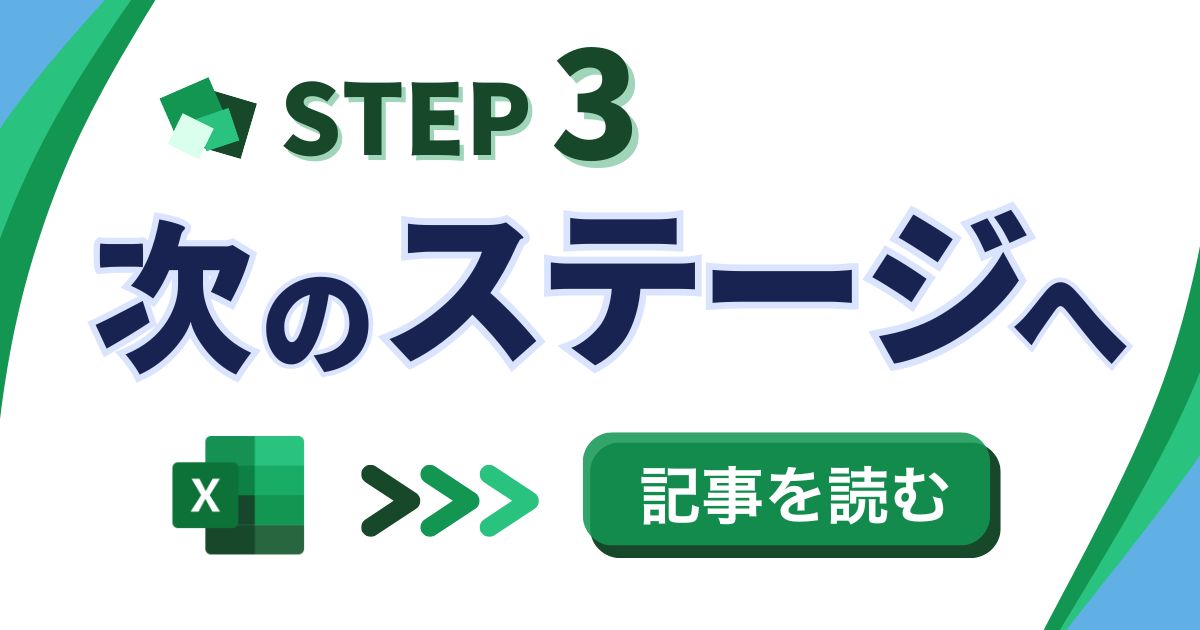動画本編へ
 大城
大城本セクションは内容が少し多いので、①~③に分けて紹介します。
COUNTIF関数の使い方①
理解度チェック
Q. カウントイフ関数を使用する目的は何ですか?
- 特定の条件に一致するセルの数を数える
- セルの合計を計算する
- セルの平均を求める
- セルの最大値を見つける
答えと解説(押すと開きます)
答え:1
解説:カウントイフ関数は、特定の条件に一致するセルの数を数えるために使用されます。例えば、特定の商品が売れた回数を集計する際に便利です。
COUNTIF関数の使い方②
理解度チェック
Q. COUNTIF関数の主な用途は何ですか?
- 特定の条件に一致するセルの数を数える
- セルの合計を計算する
- セルの平均を求める
- セルの最大値を見つける
答えと解説(押すと開きます)
答え:1
解説:COUNTIF関数は、特定の条件に一致するセルの数を数えるために使用されます。例えば、特定の商品が売れた回数を集計する際に便利です。
COUNTIF関数の使い方③
理解度チェック
Q. COUNTIFS関数を使って、特定の商品と月の売上を数える方法は?
- COUNTIF関数を使う
- COUNTIFS関数を使う
- SUMIF関数を使う
- AVERAGEIF関数を使う
答えと解説(押すと開きます)
答え:2
解説:COUNTIFS関数は複数の条件を指定してカウントすることができる関数です。商品名と販売月の2つの条件を指定して、特定の商品と月の売上を数えることができます。



文章でじっくり学びたい方は下をチェックしてください!
COUNTIF関数の使い方①
カウントイフ関数の概要
カウントイフ関数の使い方を見ていきましょう。今回の内容は事前に用意された添付ファイルのダウンロードが必要です。そちらのファイルをダウンロードした後に、ファイルを開いて受講するようにしましょう。
カウントイフ関数の実践
今回はカウントイフ関数を使ってこちらのオレンジ色の表、こちらの売り上げ個数をまとめた表の数字を自動で求めていきたいと思います。商品名と売上をした販売の月、価格が記載されているパンの個数を上で自動で集計していきます。
理解度チェック
Q. カウントイフ関数を使用する目的は何ですか?
- 特定の条件に一致するセルの数を数える
- セルの合計を計算する
- セルの平均を求める
- セルの最大値を見つける
答えと解説(押すと開きます)
答え:1
解説:カウントイフ関数は、特定の条件に一致するセルの数を数えるために使用されます。例えば、特定の商品が売れた回数を集計する際に便利です。
COUNTIF関数の使い方②
データの準備と削除
数式を入れていく前に、まずは不要なデータを削除します。オレンジの表にある数字は適当なものであるため、これを削除します。範囲選択してキーボードのDeleteボタンを押すと、数字が全てなくなり、集計の表も全て0になります。平均はエラーになりますが、無視して構いません。
COUNTIF関数の入力
C4のセルを選択し、数式バーをクリックして「=COUNTIF(」と入力します。数えたい範囲を選択し、カンマを打って数えたい物を選択します。今回はアンパンを数えます。これでCOUNTIF関数の形が完成しました。Enterを押すと、テーブルにアンパンを数えた個数が自動で計測されます。
フィルターを使った確認
緑の表の三角ボタンでフィルターをかけ、アンパンを選択してOKを押します。Excelの左下に「48個のデータが見つかりました」と表示されれば、関数で正常にカウントできていることになります。
理解度チェック
Q. COUNTIF関数の主な用途は何ですか?
- 特定の条件に一致するセルの数を数える
- セルの合計を計算する
- セルの平均を求める
- セルの最大値を見つける
答えと解説(押すと開きます)
答え:1
解説:COUNTIF関数は、特定の条件に一致するセルの数を数えるために使用されます。例えば、特定の商品が売れた回数を集計する際に便利です。
COUNTIF関数の使い方③
アンパンの売上を数える
現在はこちらの表のアンパンを数えている形になります。次にやりたいことは商品がアンパンでプラス月に売れているものというのを計測したいです。なので今回は条件が2つあります。1つめは売上げの商品名がアンパンなこと。二つめは売上げの月が月であること。こちらをカウントしていきます。C4のセルを選択して数式を編集していきましょう。現在は一つの条件だけなんですけれども2個以上の条件、複数の条件にする場合は関数の名前を少し変えます。
COUNTIFS関数の使い方
カウントイフ関数ですがカウントイフの後ろにsをつけてカウントイフス関数にしましょう。カウントイフスにすると2つ以上の条件を指定して物のカウントをすることができます。現在はアンパンの個数を数えていますので次に販売している月を検索していきましょう。カンマを打ってその後に販売月の範囲を選択していきます。販売月のうえ側にカーソルを合わせて黒い矢印ボタンこちらにして、クリックすると販売月が全て範囲指定されます。その後にまたカンマを打って次に販売月12月こちらをクリックしていきます。この状態になったら問題なく選択できています。
複数条件の指定方法
こうするとカウントイフスとなって最初にアンパンの範囲、個数の数えたい範囲を入力します。その次に数えたい文字を選択します。入力した関数をおさらいしましょう。カウントをおこなう条件は2つあります。1つ目の条件は商品の名前です。範囲は緑のヒョウの商品列を選択しました。条件の部分はうえのヒョウのアンパンを選択しました。緑のヒョウの商品名がアンパンのもののみカウントする条件が1つ目の条件です。ここまでが条件の1個目。次に条件の2個目です。条件の2個目は販売月。範囲は緑色の表の販売月が書かれているところです。条件は12月のものを数えたいので12月をせんたくしました。
理解度チェック
Q. COUNTIFS関数を使って、特定の商品と月の売上を数える方法は?
- COUNTIF関数を使う
- COUNTIFS関数を使う
- SUMIF関数を使う
- AVERAGEIF関数を使う
答えと解説(押すと開きます)
答え:2
解説:COUNTIFS関数は複数の条件を指定してカウントすることができる関数です。商品名と販売月の2つの条件を指定して、特定の商品と月の売上を数えることができます。